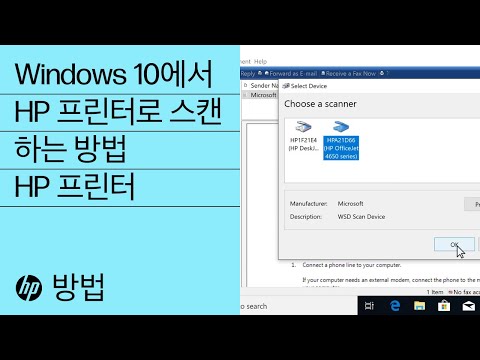
콘텐츠
HP Deskjet 3845는 컴퓨터의 드라이브를 사용하여 작동하는 소형 잉크 카트리지 프린터입니다. 프린터에는 인쇄 상자의 왼쪽 상단에 전원 단추가 있습니다. 깜박이는 불빛이있는 버튼은 사용자에게 프린터 문제를 경고하고 화면에 오류 메시지를 표시합니다.
지침

-
설치 디스크의 지침을 따르십시오. 프린터가 준비 될 때까지 컴퓨터에 프린터를 연결하지 마십시오.
-
3 미터 USB 케이블을 사용하여 프린터를 컴퓨터에 직접 연결하십시오. USB 포트 확장을 통해 컴퓨터에 연결하지 마십시오.
-
설치를 계속하기 전에 잉크 카트리지에서 보호 테이프를 제거하십시오.
-
잉크 카트리지 함에 인쇄 된 지시 사항에 따라 잉크 카트리지를 설치하십시오.
-
HP Deskjet 3845가 기본적으로 선택된 프린터인지 확인하십시오. 제어판에서 "프린터"로 이동하십시오. HP Deskjet 3845 폴더를 마우스 오른쪽 버튼으로 클릭하고 "기본 프린터로 설정"을 선택하십시오. 프린터 아이콘 옆에 확인 표시가 나타납니다.
기본 문제 해결
-
"용지 부족"메시지가 나타나면 용지함을 확인하십시오. 용지함에 용지가 있으면 제거하십시오. 동시에 10 페이지 이상, 그리고 20 페이지 이상을 소지하지 마십시오.
-
"USB 포트에 읽기 오류가 있습니다"라는 메시지가 나타나면 프린터를 컴퓨터에 연결하십시오. USB 케이블의 길이가 3 미터를 넘지 않도록하십시오. 문제가 해결되지 않으면 새 것으로 교체하십시오.
-
"LPT1에 읽기 오류가 발생했습니다"라는 메시지가 표시되면 프린터 소프트웨어를 제거한 다음 다시 설치하십시오.
오류 및 문제 메시지
-
이미지 또는 문서를 변경하려면 인쇄 할 문서의 파일 탭 아래에있는 "인쇄 등록 정보"를 사용하십시오.
-
인쇄 작업이 페이지 크기에 맞지 않으면 문서의 크기를 조정하십시오. '인쇄 속성'에서 '페이지에 맞춤'을 클릭하십시오.
-
작업을 빠르게 인쇄하려면 프린터 품질 속성을 "빠른 초안"모드로 변경하십시오. 프린터 품질을 "최적 성능"으로 조정하면 더 많은 잉크를 사용하고 인쇄하는 데 더 많은 시간이 소요됩니다.
인쇄 속성 문제 해결
-
잉크 스트립이 시작되거나 페이지가 흐려지면 카트리지를 청소하십시오. 제어판 아래의 "프린터"를 선택하십시오.
-
"HP Deskjet 3845"를 마우스 오른쪽 버튼으로 클릭 한 다음 "속성"을 클릭하십시오.
-
"서비스"탭에서 "잉크 카트리지 청소"를 클릭 한 다음 화면의 지시를 따릅니다.
-
프린터의 인쇄 속도가 매우 느린 경우에는 사용중인 모든 프로그램을 종료하십시오. 그래픽 및 이미지가있는 페이지 인쇄에는 텍스트 만있는 문서보다 시간이 오래 걸립니다. 프린터가 중지되면 인쇄 작업을 취소하십시오. 프린터를 다시 시작하고 인쇄를 다시 시도하십시오. 그래도 문제가 해결되지 않으면 다음 단계로 이동하십시오.
-
프린터 드라이버를 업데이트하십시오. 제조업체 웹 사이트를 방문하여 검색 창에있는 HP Deskjet 3845를 입력하고 "소프트웨어 및 드라이브 다운로드"를 선택하십시오. 최신 드라이버를 다운로드하고 설치를 완료 한 다음 컴퓨터와 프린터를 다시 시작하십시오. 인쇄를 재개하십시오.
유지 관리 문제 해결
-
컴퓨터에서 실행중인 프로그램을 모두 종료하십시오.
-
제어판을 열고 프로그램 탭에서 "프로그램 제거"를 선택하십시오.
-
목록에서 "HP Deskjet 3845"를 선택하십시오. "제거"를 클릭하고 지시 사항을 따르십시오.
-
컴퓨터와 전원 콘센트에서 프린터를 분리하십시오. 컴퓨터를 다시 시작하십시오.
-
설치 디스크를 넣고 지침에 따라 프린터를 설치하십시오.
소프트웨어 제거
어떻게
- 설치 디스크가 없으면 제조업체의 웹 사이트에서 소프트웨어 및 드라이버를 다운로드 할 수 있습니다.
필요한 것
- 설치 소프트웨어
- 3 미터 USB 케이블